Archives du blog
J’ai testé Plex au lieu de Kodi (et c’est d’la merde) + Installer Plex Media Server dans Libreelec
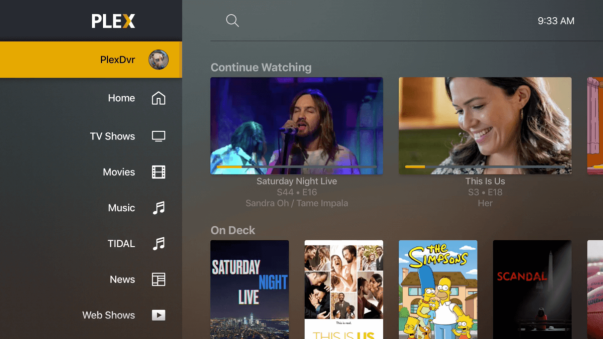
C’est cash hein ? Ben oui mais pourquoi attendre la fin de l’article pour vous dévoiler que Plex c’est de la merde ? Comme ça c’est fait.
Plex a des qualité
Alors oui hein le succès de Plex vient bien de quelque part. Plex est un kodi…. ou pas, plex est un couple client/serveur dont le but est de se constituer une plate forme de streaming personnel. Il faut avouer que c’est un media center plutôt complet avec de tres bonne fonctions de streaming.
Kodi l’ancêtre
Kodi lui ben ca vient de la première xbox donc ca date pas d’hier… il fait pas de streaming… ou presque hein, en fait c’est un VLC avec de tres nombreux trucs en plus, il fait donc énormément de choses, sans difficultés, puisque comme VLC, nullement besoin de codecs de partout, pas comme la grande periode Windows XP media center edition, morte et enterrée. Oui Kodi est passé maître dans le stockage et la lecture de medias physiques, ce qui pourrait sembler dépassé en 2020 comparé au streaming, si seulement il n’avait pas un si grand pied, aussi, dans le domaine du streaming.
Recentrons le débat
Alors on entend beaucoup parler de Plex…. comme on entend beaucoup parler de TVtime, Atari ST, Apple…. Ai-je besoin de vous rappeler que non, Atari ST fut un vulgaire clone fortement en dessous de l’Amiga, que l’Apple a toujours été en dessous de tout, systématiquement, et à tous les niveaux, sans exception ? TVtime est donc le pire outil de suivi TV. Oui Plex est un clone de Kodi pour les nuls. Entendons nous bien, c’est une bonne chose, la majorité des gens en ont besoin, après tout, pourquoi devrait on toujours s’embêter avec les produits les plus complexes ?. Et comme pour tous les produits pour les nuls, ce sont donc les nuls qui en font la promotion !
Pourquoi Plex est nul
Déjà c’est une évidence mais plex est un outil client/serveur, et Kodi pas du tout. Encore une fois c’est une bonne chose, beaucoup de gens ont ce besoin ! Mais pourquoi s’ennuyer à faire tourner un PC en permanence, ou acheter un serveur coûteux, alors que Kodi s’installe partout, même sur des produits fanless à 40€ ou la freebox ? Certes Kodi ne propose pas de conversion à la volée pour le partage sur des petits smartphones… ou presque, puisque Kodi est si puissant qu’un kodi librelec à 40€, sait faire du Plex Serveur ET Lecteur !
Plex est il compatible avec le puissant Trakt, tellement bien intégré dans Kodi ? Et bien tenez vous bien, Plex a décidé de mettre (ou pas ca marche sur peu de lecteurs) des films gratuits, et en contrepartie de bannir tous les plugins y compris trakt ! Une honte. Mais ca reste possible…. à condition de payer a la fois Trakt ET Plex ! incroyable, Kodi lui est entièrement gratuit, y compris avec Trakt, et dispose bien entendu d’une multitude de plugins.
Plex met en forme tous vos films tout seul, c’est une bonne chose, mais est-ce qu’il met bien les titres en francais ? il est censé le faire, mais en fait non… Et sait il utiliser le format offline preconfiguré de Kodi (avec le freeware tinymediamanager) et bien non, le truc passe un temps fou à scanner votre collection en omettant totalement vos pochettes mis à coté des vidéos (entre autre)….
Est il seulement facile a configurer ? même pas ! c’est un enfer pour utiliser ses disques connectés ! Kodi lui excelle dans le domaine.
Très clairement non seulement plex est surcoté, mais il est devenu horrible avec leur nouvelle politique anti plugins.
Installer Plex Media Server dans Kodi avec Libreelec
Plex a beau être mauvais, je l’ai dit, il est loin d’être dénué de qualités. Et Kodi, dans sa version libreelec pour PI4 fanless à 40€ peut assurer à la fois Kodi+Plex media server+Plex, alors pourquoi ne pas l’installer ?
Evidemment, lire son propre contenu plex dans un boitier Kodi, est une hérésie : ca revient a faire ce que fait déjà Kodi en mieux, même si certes, vous allez pouvoir pointer les épisodes vu non seulement chez Plex, mais bien évidemment aussi chez Trakt sans payer puisque c’est gratuit chez Kodi ! Bien sur le lecteur plex trouve son interet pour tester son serveur ou lire un contenu distant.
Par contre le PI4 peut gérer plusieurs disques USB3 et même sata, ou encore la carte SD en fanless alors installer le PMS (Plex Media Server) sur le libreelec peut être très intéressant.
Vous vous en doutez, installer un serveur sur une minuscule machine dans un environnement linux très limité est un challenge, on l’a vu, Libreelec est 100% compatible avec le très puissant serveur TV TVheadend intégré. Malheureusement ce n’est pas le cas avec le PMS… ou presque, la solution la plus simple est de passer par le système LinuxServer.io, un système complexe d’encapsulage linux dans linux. Complexe oui mais il dispose du plugin intégré prêt à l’emploi du PMS ! Alors attention l’app Docker est bien intégré dans les dépôts libreelec, mais ce qui nous intéresse, c’est plutôt le dépôt linuxserver.io lui aussi fourni dans les dépôts libreelec. Il suffit d’installer le dépôt, puis d’aller voir dedans, et il va vous installer sans effort le PMS.
Pour le reste c’est à vous, heureusement, toute la config se fait sur http, comme pour la version windows.
Multiposte Freebox, Kodi, TVheadend sur Libreelec avec logos, guide tv et enregistrements.
Mise à jour du 18dec2018 : Freebox et Kodi rappel de la saga :
- Fbx et Kodi avec IPTV simple client
- Plugin Fbx pour Kodi automatique
- Fbx et Kodi avec TVheadserver
- Fbx et Kodi avec le PVR dedié !
Regarder la TV de Free au naturel sur Kodi.. Part III ! Lol j’ai déjà parlé du remarquable plugin Freebox Kodi 100% automatisé, et surtout de la solution PVR IPTV Simple Client, qui après moultes réglages, permettait d’avoir sa TV de free dans un unique plugin PVR… mais ce plugin n’a toujours pas d’enregistrements ! Je connaissais l’existence de la solution ultime TVheadend, mais je n’essaie que maintenant, et c’est pas simple mais c’est idéal !
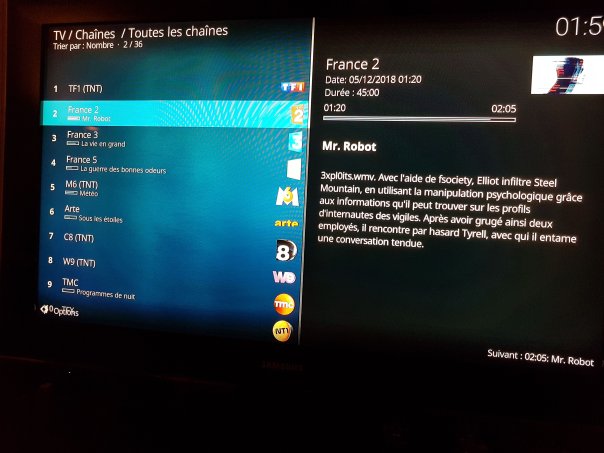
La TV de free au naturel sur Kodi 18 : TNT ou non, logos, Guide TV et … enregistrement !
Libreelec, la distribution Kodi gratuite pour Raspberry Pi
Un petit mot sur ma Recalbox Raspberry Pi, c’est toujours un excellent produit pas cher, mais force est de constater, que comme toutes ces merdes de retrogaming, et bien je l’utilise à 99% en mode Kodi, surtout avec mon enfant. Et que le mode Kodi fonctionne bien…. MAIS EN KODI 16, après avoir découvert que la grosse nouveauté de Kodi 18 sont les drm en streaming, afin de pouvoir UTILISER NETFLIX ET AMAZON PRIME VIDEO !!!! J’ai fini par sauter le pas et passer en mode Kodi avec la plus celebre des distribution Raspberry PI du moment : Libreelec.
Alors ce qui n’était qu’une expérimentation a désormais de fortes chances de rester permanente chez moi: et bien oui chez Raspberry, on change de machine aussi facilement que changer une carte microSD ! Il est très facile de tester des trucs. J’avais un peu peur de quitter le confort integré sans clavier de Recalbox… mais en fait Libreelec est dans le même esprit : Ce n’est pas « juste assez d’OS pour lancer Kodi » littéralement, puisque la distribution est très accueillante : outil de formatage SD sur PC très accueillant et sécurisant, outil au démarrage de configuration rapide, et même… un dépôt intégré spécial avec des outils spéciaux Raspberry/libreelec tels que devinez quoi ? … oui ! l’infameux serveur TVheadend ! Cette distribution est donc très simple d’utilisation, complète, et fonctionne parfaitement sans aucun périphérique de saisie ! et oui comme recalbox, on se contente de votre télécommande de TV, même pour se connecter en wifi, et même si votre TV a 10 ans, comme moi. Evidemment le PC est obligatoire pour la configuration poussée, ce qui est le cas de TVheadend. Bien entendu Kodi 18 vient de sortir en RC1, j’utilise donc la dernière beta.
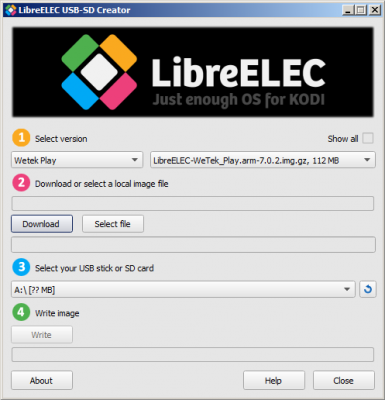
L’outil PC pour installer Libreelec sur carte SD
TVheadend, la solution ultime de TV-PVR sur Kodi !
Alors TVheadend j’en avais déjà entendu parler lors de mes recherches pour mettre Free dans Kodi, c’est la solution ultime car tres complète et tres pro, en fait c’est la seule solution aujourd’hui pour utiliser à fond le PVR de kodi (le mode TV naturel de Kodi), comprend par là: la seule solution pour enregistrer la TV de free, mais aussi pour avoir la meilleure stabilité et rapidité de TV dans Kodi.
La TV de Free ? oui rapportez vous a mes articles précédent, je parle bien du multiposte, et donc des 600 chaines en IPTV, incluant ou non la TNT standard, rebalancée depuis la freebox player sur le reseau lan. Donc voir la plus complete des TV sur Kodi sans fil ou presque.
TVheadend a 3 inconvénients que n’a pas IPTV simple client (l’autre solution PVR Kodi faut suivre) :
-Il faut linux (ou android ou sinology)
-Il faut une machine server (un nas, un pc ?) et une machine lecteur (kodi quoi)
-C’est compliqué bordel !
Heureusement, Librelec s’affranchit de ces problèmes grâce à son dépôt d’outils spécial au sein de kodi, vous allez pouvoir installer le serveur TV sur la meme machine que kodi, en un click, et sans douleur. Quand a la difficulté, ce guide est là pour ca.
Mais TVheadend a du coup ses avantages ! à commencer par sa puissance ! En effet, si ici je ne vous parle que de l’IPTV, sachez que vous pouvez tres bien plugger des clefs usb TV en plus et mélanger les sources avec la TNT (la vrai, le cordon) et même le satellite. Pareil pour les guides TV, vous pouvez les melanger, en prendre plusieurs, passer par internet ou les fils d’antenne au choix !
De même, TVheadend se configure sur un pc distant, à travers sa page web, enfin sa page intranet hein, pas besoin de compte. Du coup, se faire sa propre liste de chaines, avec customisation des noms, des logos et du guide est BEAAUUUUUCOOOUUPPPPP plus simple et rapide qu’avec IPTV simple client, puisque je vous le rappelle vous deviez faire attention a tout bien coder dans le XML, enfin le M3U, et relancer le plugin a chaque changement. Ah oui non la l’interface est tres lourde mais au moins les réglages fin de chaines c’est hyper plus pratiques et immédiat.
C’est parti, on installe
On commence bien sur par installer le serveur, rien de dur et aucun réglage, c’est intégré dans Libreelec, rendez vous dans la rubrique des Services du dépôt d’extension a installer du dépôt intégré Libreelec, et sans surprise, vous avez juste a cliquer sur TVheadend server. Oui ça vous évite la grosse galère de monter un pc juste pour faire serveur TV, ou acheter un NAS sinology pour la même chose, ou installer cet exécutable vous meme en plus de kodi dans le linux raspberry a travers SSH et les commandes de type DOS…. puisque le serveur n’a rien a voir avec kodi il tourne en tache de fond, merci bien là Librelec !
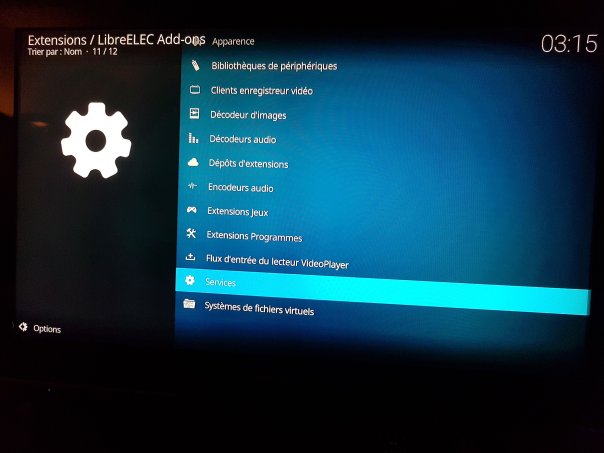
Rendez vous dans le précieux dépôt d’extensions intégré Libreelec, rubrique Services
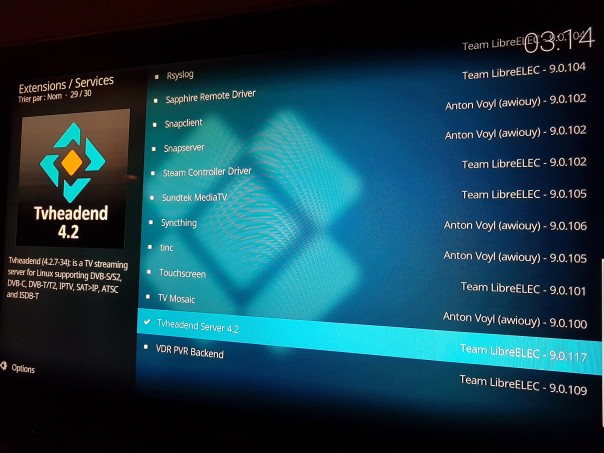
Installez le « service TVheadend server librelec » et c’est tout, ca marche tout seul hors kodi
Apres, vous allez rire, il faut installer l’extension PVR TVheadend, soit le Extensions / Clients Enregistreur Vidéo / TVHeadEnd HTSP Client, l’extension Kodi cette fois ci, aucune difficulté non plus hein: c’est intégré dans la liste des PVR de tous les Kodis, donc ne mélangez pas, ca se trouve dans le dépôt d’extension de Kodi cette fois ci, c’est interne a Kodi et non pas interne à Libreelec. La non plus, aucun réglage ! Tout se fera sur le web, Kodi quand a lui sait parfaitement ce qu’est un plugin PVR et ce qu’il fait.
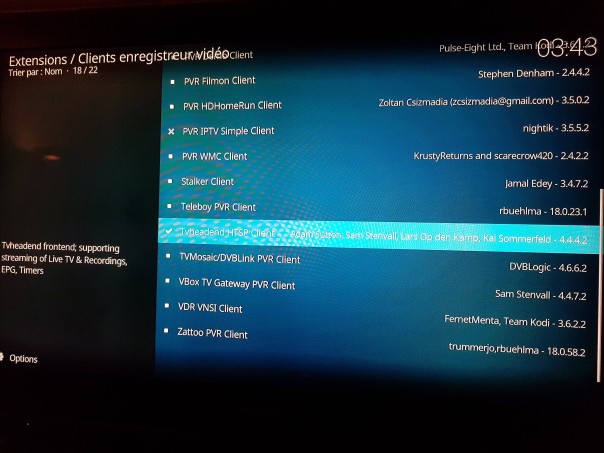
Pour activer la TV dans Kodi il faut choisir son plugin TV…
Maintenant on configure, rendez vous depuis un pc sur http://libreelec:9981 ou IPDeVotreRaspBerry:9981 pour entrer dans le configurateur, dans la configuration générale et commencer par choisir la langue francaise et le niveau d’interface expert, il parait que c’est obligatoire pour l’EPG (le guide TV)
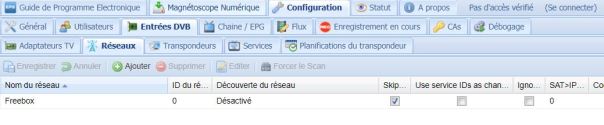
On entre l’url des chaines free dans configuration/dvb/reseau
On commence par entrer son M3U des chaines Freebox, ca ca change pas, c’est dans Configuration / Entrées DVB / Réseaux / Ajouter un réseau. Choisissez comme option, IPTV Automatic Network, 1 ou deux streams simultané (suivant votre debit, la freebox gere si votre connexion gere, mais ca ne sert qu’a enregistrer en regardant une autre chaine) et la numerotation des chaines a partir de 1 et non pas 0. Quoi mettre dans URL ? lol, ben j’en ai parlé dans IPTV simple client bien sur, tous les freenautes ont leur liste de chaines personnalisée à http://mafreebox.freebox.fr/freeboxtv/playlist.m3u il est préférable d’avoir déjà customisé son M3U avec ses chaines favorites, comme il était obligatoire de le faire avec la solution IPTV simple client, mais la c’est une galère, j’ai du le mettre en ligne sur un site web afin de pouvoir communiquer son URL à TVheadend, incapable de gérer l’ajout de fichier local (mais vous pouvez aussi galerer a la mettre sur la box avec les droits linux, et son url local hem).
Avertissement sur la TNT qui va bien : pour la millieme fois, pas de TF1 ou M6 si vous n’avez pas avant tout reglé la TNT avec son fil sur la freebox player, s’être assuré du bon débit entre les deux freebox, (un cable ethernet dans l’ideal) voire avoir prealablement redemarré la freebox server et laissé la player allumé juste pour eviter le bug de listing dans le M3U automatique, au moins pendant la configuration !
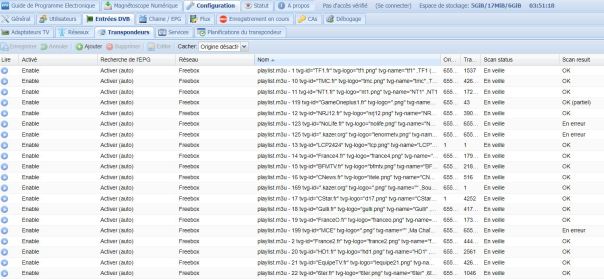
Dans la partie transpondeurs, vous trouverez le nombre de chaines trouvées dans le M3U
Vu que c’est un serveur linux, c’est pas rapide, le truc va scanner le M3U a la recherche de chaines, si vous lui en avez laissé 600, comptez 1 heure ? Ah oui c’est beaucoup plus rapide si comme moi vous avez recup que 40 chaines. Il les affiche d’abord dans Configuration / Entrées DVB / Transpondeurs, historiquement un transpondeur est censé être un groupe de plusieurs chaines.
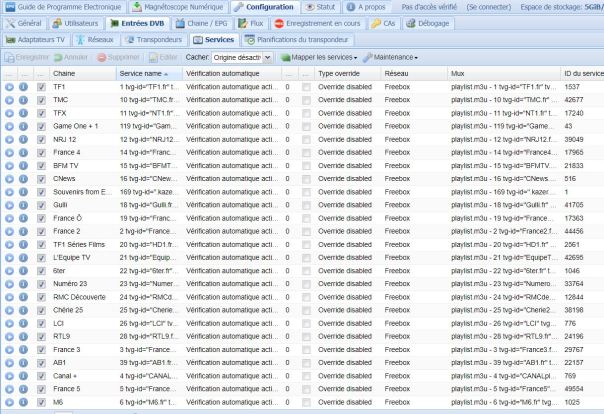
Il faut attendre que les services découverts dans Transpondeurs apparaissent
Les services vont apparaître dans Configuration / Entrées DVB / Services progressivement, il faut attendre de trouver le même nombre que de transpondeurs, ou presque, en tout cas le nombre de chaines désirées. Ici le screenshot montre des services déjà configuré tres proche de la page des chaines, mais lors de la config ca sera bien plus illisible. Une fois prêt, mappez tous les services, afin de les transformer définitivement en chaine de TV kodi ! (oui, ya un transpondeur pour un service pour une chaine, c’est bizarre mais le truc n’est pas fait que pour le IPTV) Vous pourrez alors vérifier dans la colonne mux, si toutes les chaines sont bien… utilisées en tant que chaines, c’est à dire que vous avez bien envoyé tous les services dans les chaines, parce que ben c’est ce que vous voulez faire.
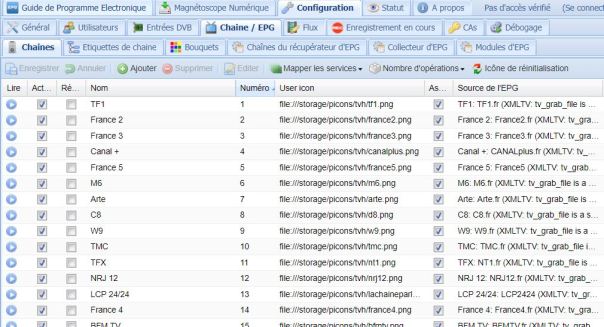
Customisons la liste des chaines avec nom, logo et EPG
Nous voila enfin dans Configuration / Chaine EPG / Chaines avec une liste de chaines déjà prêtes à être lu dans kodi, c’est ici que vous allez pouvoir mettre au propre les noms et les numéros mais aussi les logos et l’EPG. Donc oui encore une fois évitez 600 chaines, personne ne veut de 600 fausses chaines… a vous de sélectionner le bon flux de chaque chaine désirées, de préférence dans un M3U precustomisé, tout marchera mieux.
Malheureusement la suite est tout aussi bordelique, comme vous le voyez sur la capture d’écran c’est a vous de saisir l’url de chaque logo … heureusement une solution simple est de copier par Samba (reseau windows) dans \\LIBREELEC\Picons\tvh un pack tout prêt de logos png tel qu’on en trouve un peu partout, si vous tapez les nom de chaines normalement, TVheadend va faire le lien tout seul c’est a dire qu’il va retirer espaces et caractères spéciaux du nom et trouver seul les noms de fichiers standards, quitte à corriger derrière certains noms s’il le faut. Il doit exister aussi un moyen de recuperer les urls de logo proposés automatiquement dans certains EPG mais j’ai pas eu besoin de chercher.
Pour l’EPG … c’est une galère sans noms !
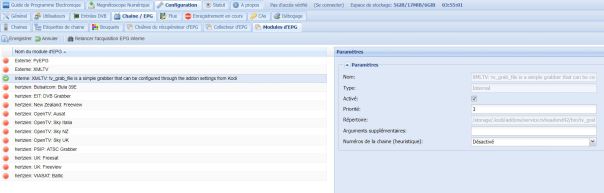
La solution la plus simple pour l’EPG est d’activer le mode interne
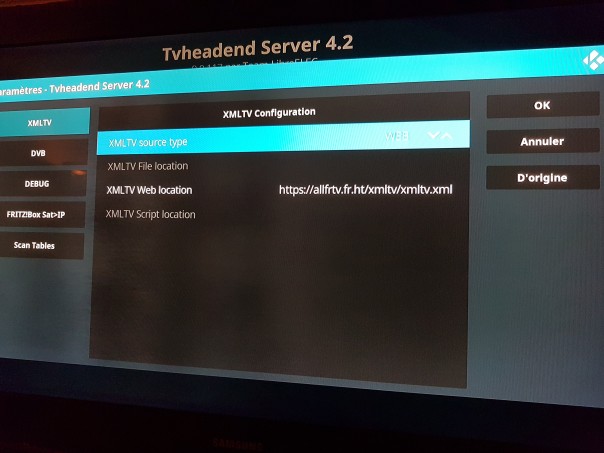
Surprise ! la saisie de l’EPG se fait sur Kodi ???
En effet si vous cherchez sur le net, tout le monde parle de galère de services Linux supplémentaire à installer de manière douloureuse afin de recuperer quotidiennement le guide.xml, alors que c’était si simple sous IPTV simple client, avec simplement une URL a saisir ! Bonne nouvelle, j’ai trouvé comment faire pareil, c’est bizarre mais: dans Configuration / Chaine EPG / Modules EPG, il faut activer uniquement Interne XML et il n’y a aucune option, en effet pour saisir l’url de son guide, il faut retourner dans kodi et le taper a la télécommande dans les fameux réglages dont je vous disait au début de ne pas aller ! En fait il faut y aller, et attention pas dans le plugin PVR mais bien dans le plugin de serveur, ce qui évite toute autre installation absurde de serveur supplémentaire hors kodi ! Alors pourquoi ce réglage unique se fait là au lieu de se faire sur l’usine a gaz web comme tous les autres alors qu’il s’agit bel et bien du même réglage de meme serveur ? mystère !
Et alors quelle URL on met ? et bien c’est la galère comme toujours, le précieux service Kazer a fini par mourir sans prévenir, donc il faut se tourner vers les autres, ca change régulièrement, et en ce moment, c’est le celebre racacax, connu pour ses piratages de flux TV, qui compile un excellent guide tres complet : https://allfrtv.fr.ht/xmltv/xmltv.xml
Petit aparté : ces guides sont crées a partir de scripts grabber qui vont scanner régulièrement les services de guides célèbres… hors il se trouve que votre freebox en a un ! et bien oui, comme vous pouvez le voir dans mon post sur le plugin freebox automatique, ou ben sur les outils freebox bien entendu. Autant vous dire que la solution est idéale puisque tres pérenne dans le temps, et se passe de connexion internet ou presque. Il existe déjà des scripts, mais encore une fois, ici on part sur la facilité: les guides déjà grabbés au réglage simpliste.
Pour la suite il faut attribuer par menu déroulant dans la page des chaines, l’EPG sur chaque chaine… normal.
Il reste aussi les réglages de l’enregistrement, situés dans Configuration / Enregistrement en cours / Profils de Magnéto Numérique ou vous pourrez customiser l’emplacement et les noms des enregistrements sans oublier d’activer le Timeshift dans Configuration / Enregistrement en cours / Timeshift à savoir l’a pause de la TV live.
Le cas NESPICASE+

Et les boutons sécurisés de la Nespicase+ ?
Il me restait un problème perso, celui de la nespicase+ j’ai investi depuis dans ce boitier aujourd’hui très particulier, puisque c’est le seul à proposer ce qu’ils appellent des boutons sécurisés POWER+RESET. A savoir, ce sont des boutons qui éteignent proprement la machine en software, comme on éteint un windows, et éviter ainsi les coupures electriques brutales, et les corruptions de la carte SD ou de son gros disque dur USB. Et qui dit software, dit script linux a installer… le script en question marche tres bien sur recalbox et retropie, et il est possible de les utiliser dans libreelec… grâce a un plugin kodi : Kodi Callbacks chez Kodi et Raspberry Pi Tools chez le dépôt Librelec.
Recopiez le code ci joint adapté du nespi_shutdown.py dans un fichier texte à copier dans la box, lancez ensuite dans Callbacks ce script a chaque démarrage.
#!/usr/bin/python
# -*- coding: utf-8 -*-
import sys
sys.path.append(‘/storage/.kodi/addons/virtual.rpi-tools/lib’)
import RPi.GPIO as GPIO
import os
import time
from multiprocessing import Process#initialize pins
powerPin = 3 #pin 5
ledPin = 14 #TXD
resetPin = 2 #pin 13
powerenPin = 4 #pin 5#initialize GPIO settings
def init():
GPIO.setmode(GPIO.BCM)
GPIO.setup(powerPin, GPIO.IN, pull_up_down=GPIO.PUD_UP)
GPIO.setup(resetPin, GPIO.IN, pull_up_down=GPIO.PUD_UP)
GPIO.setup(ledPin, GPIO.OUT)
GPIO.setup(powerenPin, GPIO.OUT)
GPIO.output(powerenPin, GPIO.HIGH)
GPIO.setwarnings(False)#waits for user to hold button up to 1 second before issuing poweroff command
def poweroff():
while True:
GPIO.wait_for_edge(powerPin, GPIO.FALLING)
os.system(« shutdown -h now »)#blinks the LED to signal button being pushed
def ledBlink():
while True:
GPIO.output(ledPin, GPIO.HIGH)
GPIO.wait_for_edge(powerPin, GPIO.FALLING)
start = time.time()
while GPIO.input(powerPin) == GPIO.LOW:
GPIO.output(ledPin, GPIO.LOW)
time.sleep(0.2)
GPIO.output(ledPin, GPIO.HIGH)
time.sleep(0.2)#resets the pi
def reset():
while True:
GPIO.wait_for_edge(resetPin, GPIO.FALLING)
os.system(« shutdown -r now »)
if __name__ == « __main__ »:
#initialize GPIO settings
init()
#create a multiprocessing.Process instance for each function to enable parallelism
powerProcess = Process(target = poweroff)
powerProcess.start()
ledProcess = Process(target = ledBlink)
ledProcess.start()
resetProcess = Process(target = reset)
resetProcess.start()powerProcess.join()
ledProcess.join()
resetProcess.join()GPIO.cleanup()

